Válassza ki a szükségesnek
Blogjaidban, weboldalainkban és betűjeleidben beilleszthetsz ilyen tisztességes aláírást.
Kövesse az oldalra mutató linket.
Átmegyünk, és nyomjuk meg a lila gombot "Folytatás - létrehozás".
A következő oldalon megjelenik a létrehozandó listája.
Válassza ki a felső lapot, hogy létrehozzon egy aláírást, kattintson a képre,
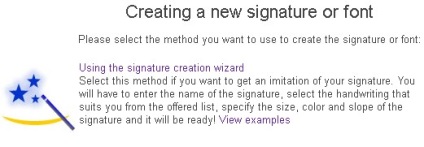
és a következő oldalon a latin betűkkel beírjuk aláírásunkat az ablakba. Kattintson a Következő lépés - a következő lépés.
A következő oldalon felajánljuk, hogy válasszon egy betűtípust az aláíráshoz. Jelöljük azt a pontot, amelyre tetszettünk, és az alsó részen a Következő lépés - a következő lépés.

Itt kiválaszthatjuk az aláírás méretét és jelölhetjük meg a pontot, majd a következő lépés - a következő lépés.
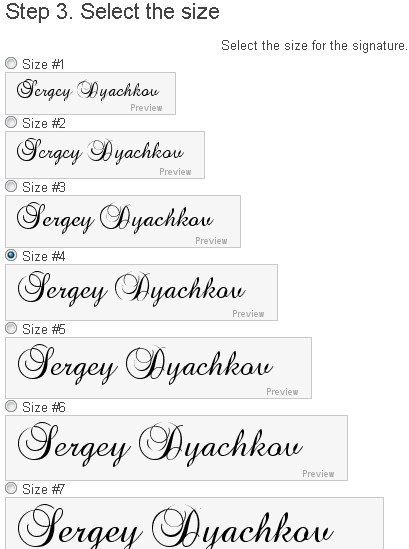
A felső ablak következő oldalán válassza ki az oldal hátterét. Ha a háttér más, mint a fehér, akkor ki kell választania, hogy az aláhúzás háttere az oldal hátterében olvasható legyen, és úgy tűnt, mintha az aláírása üres lapon lenne.
A második ablakban válassza ki a betűk színét vagy a tinta színeit. Nyomja meg a bal egérgombot, és dobjon egy ablakot, ahol kiválaszthatja kedvenc színét. Miután kiválasztotta a betűk színét, kattintson a "Következő lépés - a következő lépés" elemre.
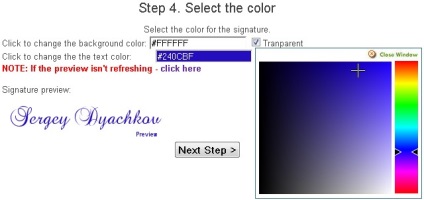
Ebben az ötödik lépésben felajánlják, hogy kiválaszthatja aláírásának lejtését. Mi választottuk és kattintsunk a "Következő lépés - a következő lépés" gombra.
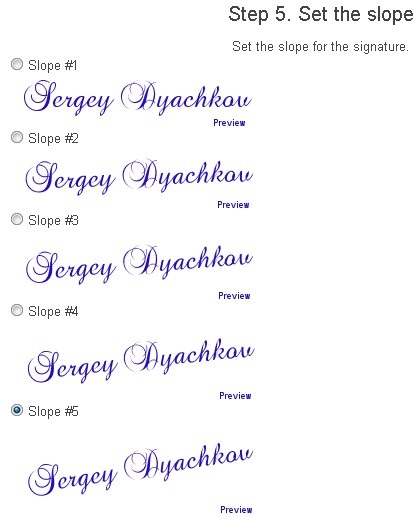
És a következő oldalon látjuk a kész aláírást.
Ezután kattintson a jobb egérgombbal a képre, és a legördülő ablakra kattintva, vagy a "Másolja a linket a képre." vagy "Kép mentése másként".
Például kattintson a "Kép mentése másként" lehetőségre, az ablak kiesik, benne kiválaszthatjuk azt a mappát, ahol menteni fogjuk a képet.
Megadhatja a nevét és beállíthatja a mentési formátumot.
Alapértelmezés szerint a névben egy csomó számot és a "png" formátumot kínál. Leírhatod például a nevedet és a formátumodat: "Podpis.jpg"
Próbáld meg, változtasd meg, kísérletezd meg és mindent megtudhatsz!
Minden a legjobb!
Látom az oldalakat.